怎样运用平移命令绘制全等三角形
2015-07-10 00:00
447 查看
摘要: 全等三角形可以说在我们绘制数学课件时经常需要绘制的一种图形,而如何把一个全等三角形绘制好还是有很多讲究的!
全等三角形可以说在我们绘制数学课件时经常需要绘制的一种图形,而如何把一个全等三角形绘制好还是有很多讲究的!而在几何画板中我们可以通过平移命令快速的绘制出一个全等三角形,那么具体该如何做呢!
具体操作步骤如下:
1.打开几何画板,在画板上画一个三角形ABC。
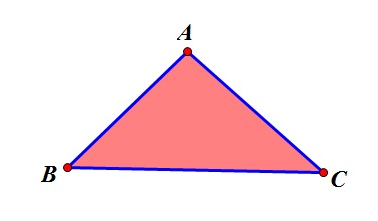
在画板上画一个三角形ABC示例
2.画线段DE,在DE上画一点F,依序选中点D和点F,在“变换”菜单下选择“标记向量”命令。

将DF标记为向量示例
3.选中点A、点B、点C、线段AB、BC、CA,在“变换”菜单下选择“平移”,弹出平移对话框。
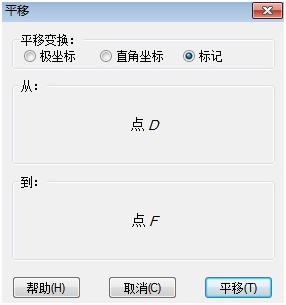
选择“平移”命令弹出平移对话框
4.单击平移按钮,得到一个与原三角形全等的三角形A'B'C'。拖动点F,可以看到两个三角形位置发生变化。当F与D点重合时,两三角形也重合。
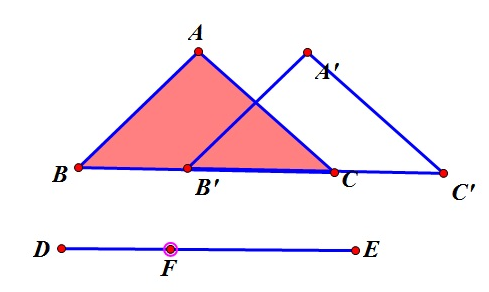
得到一个全等的三角形A'B'C'
5.添加移开按钮。依次选中点F、E,在“编辑”菜单下的“操作类按钮”选择“移动”,弹出对话框,修改标签为“移开”,单击“确定”按钮。
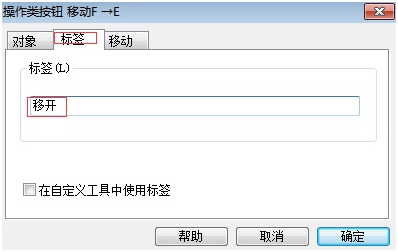
在对话框下修改标签为“移开”
6.添加重合按钮(方法同上)。依次选中点F、D,在“编辑”菜单下的“操作类按钮”选择“移动”,弹出对话框,修改标签为“重合”,单击“确定”按钮。
7.交替单击按钮,实现三角形的重合和移开动画。

交替单击按钮实现三角形的重合和移开动画
以上就是关于使用平移命令绘制全等三角形的具体方法,通过以上内容的学习,相信对于大家关于平移命令有了更深刻的了解。如果大家还想了解其他关于几何画板教程方面的内容欢迎大家前往几何画板中文官网了解更多详情!
全等三角形可以说在我们绘制数学课件时经常需要绘制的一种图形,而如何把一个全等三角形绘制好还是有很多讲究的!而在几何画板中我们可以通过平移命令快速的绘制出一个全等三角形,那么具体该如何做呢!
具体操作步骤如下:
1.打开几何画板,在画板上画一个三角形ABC。
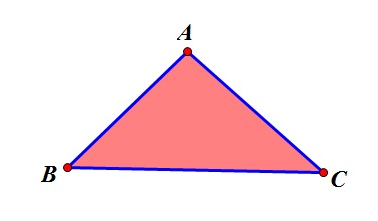
在画板上画一个三角形ABC示例
2.画线段DE,在DE上画一点F,依序选中点D和点F,在“变换”菜单下选择“标记向量”命令。

将DF标记为向量示例
3.选中点A、点B、点C、线段AB、BC、CA,在“变换”菜单下选择“平移”,弹出平移对话框。
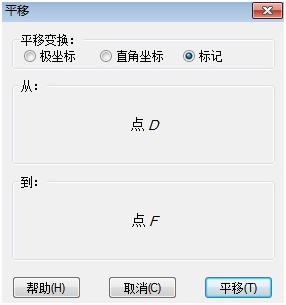
选择“平移”命令弹出平移对话框
4.单击平移按钮,得到一个与原三角形全等的三角形A'B'C'。拖动点F,可以看到两个三角形位置发生变化。当F与D点重合时,两三角形也重合。
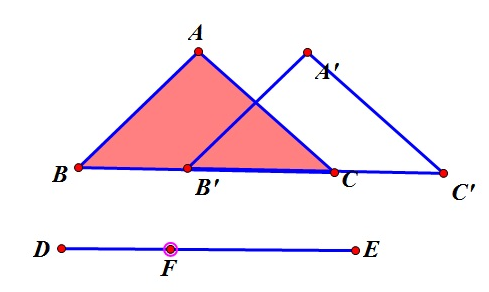
得到一个全等的三角形A'B'C'
5.添加移开按钮。依次选中点F、E,在“编辑”菜单下的“操作类按钮”选择“移动”,弹出对话框,修改标签为“移开”,单击“确定”按钮。
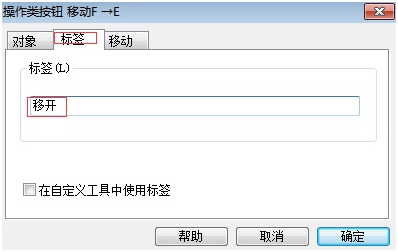
在对话框下修改标签为“移开”
6.添加重合按钮(方法同上)。依次选中点F、D,在“编辑”菜单下的“操作类按钮”选择“移动”,弹出对话框,修改标签为“重合”,单击“确定”按钮。
7.交替单击按钮,实现三角形的重合和移开动画。

交替单击按钮实现三角形的重合和移开动画
以上就是关于使用平移命令绘制全等三角形的具体方法,通过以上内容的学习,相信对于大家关于平移命令有了更深刻的了解。如果大家还想了解其他关于几何画板教程方面的内容欢迎大家前往几何画板中文官网了解更多详情!
相关文章推荐
- 什么是几何画板中的工具箱
- 在几何画板中如何更改背景颜色
- 在几何画板中如何调整参数单位
- 怎样在几何画板中合并多个画板文件
- 带你认识几何画板中的那些文本参数
- 关于几何画板中点工具的使用方法
- 几何画板中怎样创建自定义工具
- 平移对象该如何在几何画板中实现
- 几何画板 很实用的一个软件
- 如何利用尺规作图法构造角平分线
- 如何用数学课件制作工具画函数切线
- 教您用数学课件制作工具度量点到直线的距离
- 如何用数学课件制作工具画固定的圆
- 数学老师必会技能之过圆外一点做切线
- 如何用数学课件制作工具制作转盘
- 如何用数学课件制作工具演示多边形内角和
- 如何用数学课件制作工具画直三棱柱
- 如何用课件制作工具绘制圆柱
- 非常好用的课件制作工具,老师别错过了!
- 如何用数学课件制作工具演示过椭圆上一点作切线
